
Главная страница Случайная страница
Разделы сайта
АвтомобилиАстрономияБиологияГеографияДом и садДругие языкиДругоеИнформатикаИсторияКультураЛитератураЛогикаМатематикаМедицинаМеталлургияМеханикаОбразованиеОхрана трудаПедагогикаПолитикаПравоПсихологияРелигияРиторикаСоциологияСпортСтроительствоТехнологияТуризмФизикаФилософияФинансыХимияЧерчениеЭкологияЭкономикаЭлектроника
ЗАДАНИЕ №2
|
|
Используя функции InputBox, MsgBox, CSng выполните задание согласно варианту (данные для ввода указаны в задании):
Варианты задания
1. Введите Фамилию, введите Имя, введите Возраст. Выведите следующее окно:

2. Введите Год, введите Месяц, введите Число. Выведите следующее окно:

3. Введите Год рождения, введите Месяц рождения, введите Текущий год. Выведите следующее окно:

4. Введите Город, введите Название животного, введите Количество животных. Выведите следующее окно:

5. Введите Фамилию, введите Имя, введите Отчество. Выведите следующее окно:

6. Введите Год, введите Название месяца, введите Число. Выведите следующее окно:

7. Введите Наименование товара, введите Цену, введите Количество товара. Выведите следующее окно:

8. Введите Фамилию, введите Баллы за 1 лаб.раб., введите Баллы за 2 лаб.раб. Выведите следующее окно:

9. Введите Фамилию, введите Размер зарплаты, введите Процент отчисления. Выведите следующее окно:

10. Введите Фамилию, введите Оклад, введите Отдел. Выведите следующее окно:

Тема №3: «Создание формы»
1. Объект.
2. Свойства объекта.
3. Метод объекта.
4. Класс объекта.
5. Добавление к проекту новой формы.
2. Свойства UserForm.
3. События и событийные процедуры.
4. События объектов UserForm.
5. Пример 5.
6. Пример 6.
7. Элементы управления.
8. Пример 7.
9. Задание №3. Варианты задания.
1. Объекты могут содержать другие объекты. К примеру, книга Excel содержит рабочие листы. В свою очередь, рабочие листы содержат ячейки. В целом, все объекты Excel образуют строгую иерархию. Так, объект Interior (" Заливка") может относиться к текущей ячейке, диапазону ячеек или к ячейке электронной таблицы, находящейся на другом листе рабочей книги. Чтобы уточнить, какую именно заливку мы имеем в виду, необходимо указать принадлежность объекта Interior. Принадлежность объекта указывается соответствующей приставкой перед именем объекта:
< Принадлежность>.< Объект>.< Свойство объекта>
Например, структура объекта ActiveCell (активная ячейка) следующая:
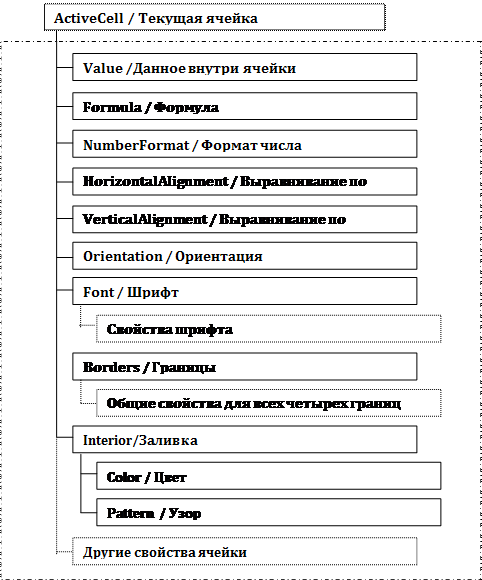
Например, цвет заливки текущей ячейки обозначается: ActiveCell.Interior.Color.
В MS Excel имеется много встроенных объектов:
· Range(“Адрес”) - диапазон ячеек (может включать только одну ячейку).
· Cells(i, j) - ячейка, находящаяся на пересечении i-й строки и j-го столбца рабочего листа.
· Rows(№ строки) - строка с заданным номером.
· Columns(№ столбца) - столбец с заданным номером.
· Sheets(“Имя”) - лист с указанным именем.
· Sheets(№ листа) - лист с указанным номером.
· WorkSheet - рабочий лист.
2. Каждый объект обладает рядом признаков, описывающих объект или характеризующих состояние объекта. Эти признаки называются свойствами объекта. Например, одним из свойств рабочего листа электронной таблицы является имя листа. К свойствам ячейки относятся содержимое ячейки, формула и различные параметры форматирования ячейки.
При обращении к какому-либо свойству объекта используется следующий синтаксис:
< Объект>.< Свойство объекта>
Например, чтобы прочитать формулу, содержащуюся в текущей ячейке, нужно написать ActiveCell.Formula. Здесь ActiveCell - объект, a Formula - его свойство.
Установка значений свойств – это один из способов управления объектами. Синтаксис установки значения свойства объекта следующий:
< Объект>.< Свойство> = < Выражение>
Например: в диапазон ячеек A5: A10 заносится значение 0.
Range(“A5: A10”). Value = 0
Свойство Value (значение) можно не указывать
Range(“A5: A10”) = 0.
Значение свойства объекта можно прочитать и занести в перемену. Синтаксис чтения свойств объекта следующий:
< Переменная> = < Объект>.< Свойство>
Например: переменной Xn присваивается значение из ячейки B1 текущего рабочего листа.
Xn = Range(“B1”).Value
или Xn = Cells(1, 2).Value
3. Кроме свойств, у объектов есть ряд методов. Метод - это действие, применяемое к объекту. Например, одним из методов для объекта Range является очистка содержимого.
При обращении к методу конкретного объекта используется следующий синтаксис:
< Объект>.< Метод объекта>
Например:
Range(" A1: A10").ClearContents – очистить содержимое диапазона А1: А10.
Sheets(2).Activate – сделать активным лист с №2.
Sheets(“Диаграмма”).Delete – удалить лист с именем “Диаграмма”.
Range(" A5: A10").Clear – очистить диапазон ячеек A5: A10.
Range(" A2: B10").Select – выделить диапазон ячеек A2: B10.
4. Каждый объект имеет имя и является представителем некоторого класса подобных себе объектов. Под классом объектов подразумевается общее описание таких объектов, для которых характерно наличие множества общих свойств и общих действий, которые способны выполнять эти объекты. Существует, например, класс Командная кнопка - общее описание кнопок в окнах приложений. Кнопки могут быть разных размеров и цветов, иметь разные подписи, но имеют множество общих свойств и событий (например, щелчок мыши по кнопке).
5. Для добавления к проекту новой формы выберите команду Insert -> UserForm (Вставка/UserForm).
Объект форма (UserForm) – это пустое диалоговое окно. Настройку этого окна можно выполнить добавлением к объекту UserForm (форма) элементов управления. Каждому элементу присущи определенные свойства, методы и события, которые он наследует от класса объектов UserForm. Каждый объект UserForm включает в себя также модуль класса, в который вы можете добавлять собственные методы и свойства или код обработки событий формы.
Редактор VB присваивает по умолчанию форме имя UserFormN, используя ту же систему нумерации, что и для модулей и выводит новую форму в режиме разработки. В этом режиме вы можете добавлять (или удалять) элементы управления к форме, устанавливать свойства формы или ее элементов управления и выполнять другие манипуляции с внешним видом формы в интерактивном режиме.
Когда форма выведена и используется как часть выполняющейся программы (то есть активна), она находится в режиме выполнения.
Все формы VBA являются модальными (modal) приложениями, это означает, что вы не сможете выполнить какое-либо другое действие в приложении до тех пор, пока форма диалога не будет закрыта или скрыта.
6. Объект UserForm можно переименовать так же, как стандартный модуль или модуль класса. Для этого измените в окне Properties Window свойство Name этого объекта. Некоторые из свойств могут быть установлены только посредством Properties Window. Программным способом свойства форм устанавливаются путем присвоения свойству нового значения.
|
|